 |
Главная Случайная страница Контакты | Мы поможем в написании вашей работы! | |
Фильтр Distort, Фотофильтр, команды трансформации, градиентной заливки
|
|
1 Создайте новый файл, выбрав пункт меню File/ New (Файл/ Новый). Появится диалоговое окно. В поле введите следующие параметры: Width – 250 pixels; Height – 350 pixels; Background Contents – Transparent. Нажмите Ok.
2 Выберите на панели инструментов Rectangular Marquee (Прямоугольное выделение) и создайте примерно такую же область выделения как на рисунке 5.7
|

3 Выберите инструмент Gradient Tool (Градиентная заливка). На панели Options (Параметры) выберите в качества образца градиента – Steel Blue, а в качестве варианта градиента – Radial Gradient. Все остальные параметры оставьте без изменений.
4 Щёлкните левой кнопкой мыши в центре выделения и, не отпуская, протяните мышь в правый нижний угол. Отпустите кнопку мыши.
5 Выберите команду Filter – Distort – Twirl (Фильтр – Искажение - Скручивание). Установите значение Angle (Угол).
6 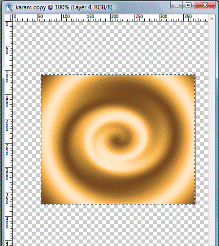 Выберите команду Image – Adjustments – Photo Filter (Рисунок – Настройки - Фотофильтр). Установите переключатель Density (Плотность) на 100%. В качестве образца цвета выберите оранжевый. Все остальные параметры оставьте без изменений. У Вас должно получиться примерно следующее изображение:
Выберите команду Image – Adjustments – Photo Filter (Рисунок – Настройки - Фотофильтр). Установите переключатель Density (Плотность) на 100%. В качестве образца цвета выберите оранжевый. Все остальные параметры оставьте без изменений. У Вас должно получиться примерно следующее изображение:
 7 Выберите команду Edit – Transform – Warp (Правка – Трансформировать - Искривление). Трансформируйте изображение так как показано на рисунке, используя векторные направляющие (рис. 5.9). Крыло бабочки готово.
7 Выберите команду Edit – Transform – Warp (Правка – Трансформировать - Искривление). Трансформируйте изображение так как показано на рисунке, используя векторные направляющие (рис. 5.9). Крыло бабочки готово.
|
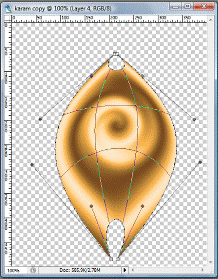
8 Теперь создайте новый документ с параметрами: Width – 800 pixels; Height – 600 pixels; Background Contents – Transparent. Здесь у Вас будет располагаться бабочка. Переместите крыло в новый документ, и используя команды трансформации добейтесь следующего результата:
|

9 Продублируйте слой и, пользуясь вышеупомянутыми командами, трансформации, доведите свой результат до такого:
|

10 Продублируйте два слоя и выполните команду Edit – Transform – Flip Horizontal (Правка – Трансформировать – Отразить по горизонтали).
11 Создайте новый слой для туловища. Выберите на панели инструментов Elliptical Marquee Tool (Эллиптическое выделение) (рис.5.12)
|
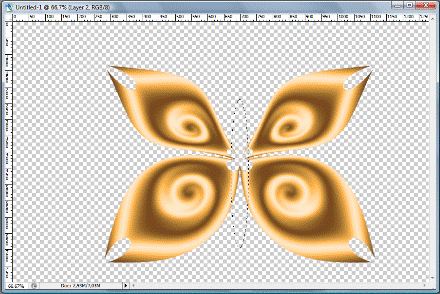
12 Выберите Gradient Tool (Градиентная заливка). На панели Options (Параметры) выберите в качества образца градиента – Gold, а в качестве варианта градиента – Radial Gradient. Все остальные параметры оставьте без изменений (рис.5.13)
|

13 Выберите команду Image – Adjustments – Replace Color (Изображение – Настройки – Заменить цвет) (рис.5.14)
|

14 Выберите пипетку с плюсиком и щёлкните левой кнопкой мыши по жёлтым частям туловища. В качестве результирующего цвета, кнопка Result (результат), выберите чёрный. Нажмите OK.
А теперь Вам остаётся только нарисовать своей бабочке усы (рис.5.15).

|
Фильтр Vanishing – Point (Точка исхода)
1. Откройте файл avto.jpg
2. Для создания перспективы воспользуемся командой меню Filter – Vanishing Point (Фильтр – Точка схода)
3.  В левой части окна на панели инструментов выберите инструмент Greate Plane Tool (Создать плоскость) и в четыре щелчка мыши сформируйте предполагаемую плоскость перспективы (рис.5.16). Если отобразилась сетка синего или жёлтого цвета значит вы всё сделали правильно.
В левой части окна на панели инструментов выберите инструмент Greate Plane Tool (Создать плоскость) и в четыре щелчка мыши сформируйте предполагаемую плоскость перспективы (рис.5.16). Если отобразилась сетка синего или жёлтого цвета значит вы всё сделали правильно.
4.
|
|
 изображения будет копироваться на новое место. В нашем случае подойдёт для копирования третье слева окно. В результате у вас должно получиться примерно так. (Рис. 5.17)
изображения будет копироваться на новое место. В нашем случае подойдёт для копирования третье слева окно. В результате у вас должно получиться примерно так. (Рис. 5.17)
5. Нажмите на кнопку OK. Для восстановления надписи выберите на панели инструментов History Brush (Историческая кисть) и проведите по месту где располагалась надпись “School Bus”
6. Сохраните изображение под именем bus_end.jpg
Дата публикования: 2014-11-18; Прочитано: 369 | Нарушение авторского права страницы | Мы поможем в написании вашей работы!
